Suchfunktionen und Preisoptionen
(Schnelleinstieg → Sie sind auf der Seite: Suchfunktionen und Preisoptionen)
Artikelsuche
Wenn Sie bei der Artikelerfassung eine Artikelnummer eingeben (siehe vorheriger Schritt), wird bei korrekter Nummer der entsprechende Artikel sofort angezeigt. Ansonsten öffnet sich ein Suchdialog. In diesem Suchdialog können Sie Artikel nach einem Suchbegriff, z.B. "Pils" suchen.
Alternativ können Sie auch nach Textbestandteilen suchen:
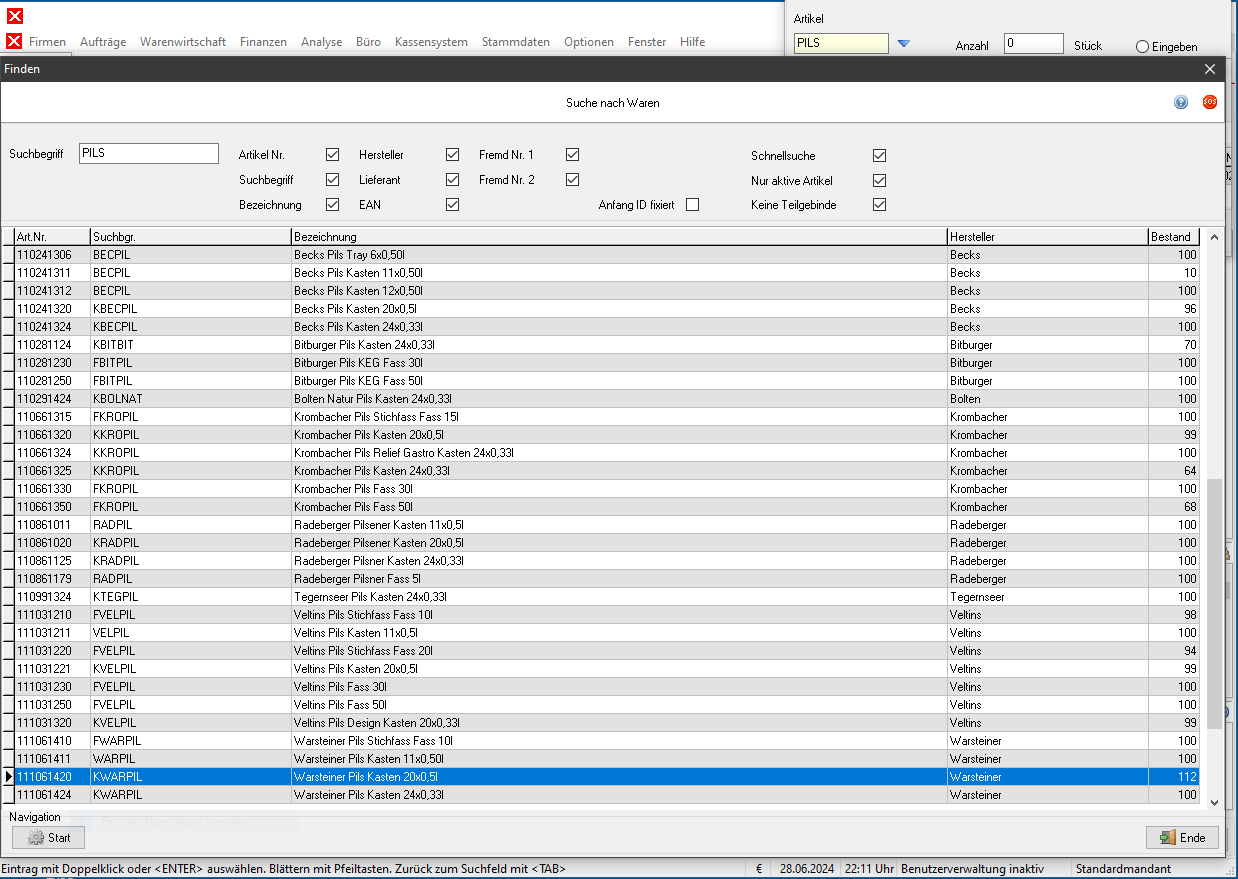
- Geben Sie einen Suchbegriff ein. Geben Sie „PILS“ ein und bestätigen Sie anschließend mit ↩.
- Wählen Sie den gewünschten Artikel aus der Liste aus. Doppelklicken Sie auf den Artikel mit der Art NR. „111061420".
- Der Artikel wird nun übernommen. Sie können nun wie zuvor Anzahl und Preis wählen.
Preisoptionen
Die Anwendung wählt automatisch den korrekten Preis: entweder wird der Listenpreis aus der Preisgruppe des Kunden oder ein kundenspezifischer oder zeitgebundener Sonderpreis aktiviert. Wenn Sie dennoch einen anderen Preis auswählen möchten, gehen Sie wie folgt vor:
Freien Preis eingeben
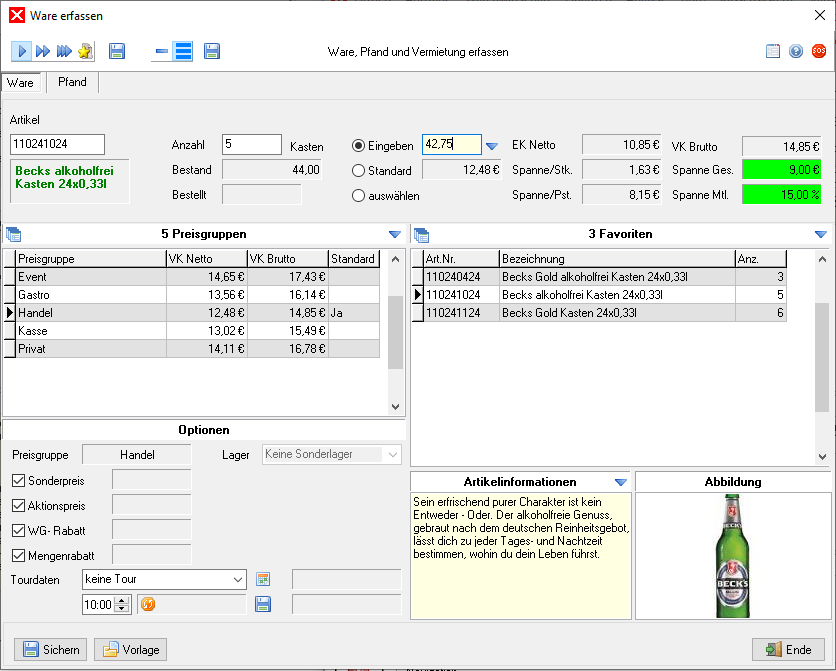
- Um einen freien Preis einzugeben, aktivieren Sie den Punkt Eingeben.
- Geben Sie den gewünschten Preis ein und bestätigen Sie mit ↩.
- Sichern Sie ihre Eingabe. Gehen Sie dazu auf Sichern.
- Es öffnet sich ein Dialog. Mit "Ja" speichern Sie den Preis für das Produkt langfristig für den Kunden. Mit "Nein" wird der Preis nur für diese eine Lieferung festgehalten.
Preisgruppe wechseln
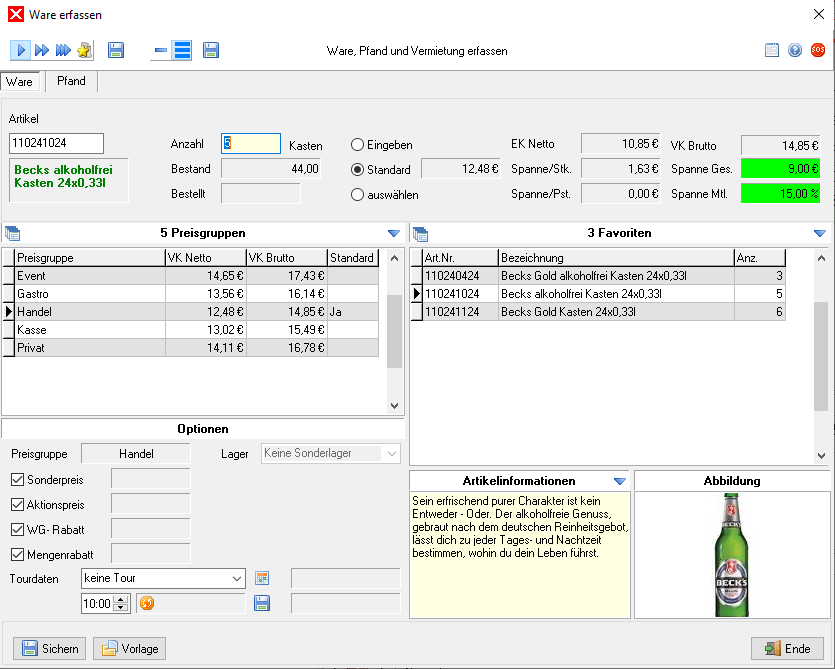
- Um eine andere Preisgruppe auszuwählen, wählen Sie in der Tabelle die gewünschte Preisgruppe und bestätigen Sie mit ↩.
Wenn Sie genügend Artikel erfasst haben, können Sie den Erfassungsdialog mit ![]() Ende schließen.
Ende schließen.
Weiter zu Statuswechsel und Auftragsdruck